Ondervragen
Probleem: hoe op te lossen kan ik me niet aanmelden bij de Xbox-app op Windows?
Hallo. Ik heb moeite met mijn Xbox omdat ik me niet kan aanmelden op Windows. Ik probeer en probeer, maar het probleem blijft bestaan. Ik heb geprobeerd de gegevens en andere gevonden oplossingen opnieuw in te stellen, maar niets helpt. Kun je hier iets over zeggen?
Opgelost antwoord
Gebruikers kunnen zich niet aanmelden bij de Xbox-app op Windows - het probleem dat blijkbaar vrij vaak voorkomt.
[1] Het probleem treft vooral Windows 10-apparaten. Het is gebruikelijk omdat de nieuwste versies van het besturingssysteem verbeteringen kunnen bevatten, en die specifieke upgrades gerelateerd zijn aan applicaties, bugs en fouten zijn ook onvermijdelijk.Dit probleem wanneer mensen zich niet kunnen aanmelden bij de Xbox-app op Windows wordt vaak gevolgd door een foutcode zoals 0x409. Problemen met Xbox-apps komen vaak voor, maar de algemene oplossingen die worden aangeboden door Microsoft-ondersteuning,[2] werkt mogelijk niet in alle gevallen. Daarom hebben we geprobeerd aanvullende oplossingen te vinden.
Het is mogelijk op te lossen dat ik me niet kan aanmelden bij de Xbox-app op Windows, maar er kunnen verschillende root zijn oorzaken voor dit probleem, dus het is niet bekend welke dingen werken en welke dingen niet voor elke specifieke persoon. Er zijn verschillende problemen met de toepassing, en we hebben er een paar behandeld, bijvoorbeeld: Xbox Game Pass 0x80073d13-fout; Xbox Game Bar-fout;Xbox live-fout met code 4220.
Het volledige bericht dat de Error 0x209 op Xbox levert, kan er als volgt uitzien:
We kunnen u momenteel niet aanmelden. Probeer het later opnieuw (0x409)
U kunt ook een leeg venster tegenkomen in plaats van het normale aanmeldingsvenster en andere berichten die het probleem aangeven. Wanneer u zich echter niet kunt aanmelden bij de Xbox-app op Windows bij het oplossen van problemen, is het belangrijk om andere problemen op te lossen die mogelijk verband houden. Dus deze onderstaande methoden laten zien hoe u verschillende Windows-besturingssystemen kunt aanpakken[3] problemen.
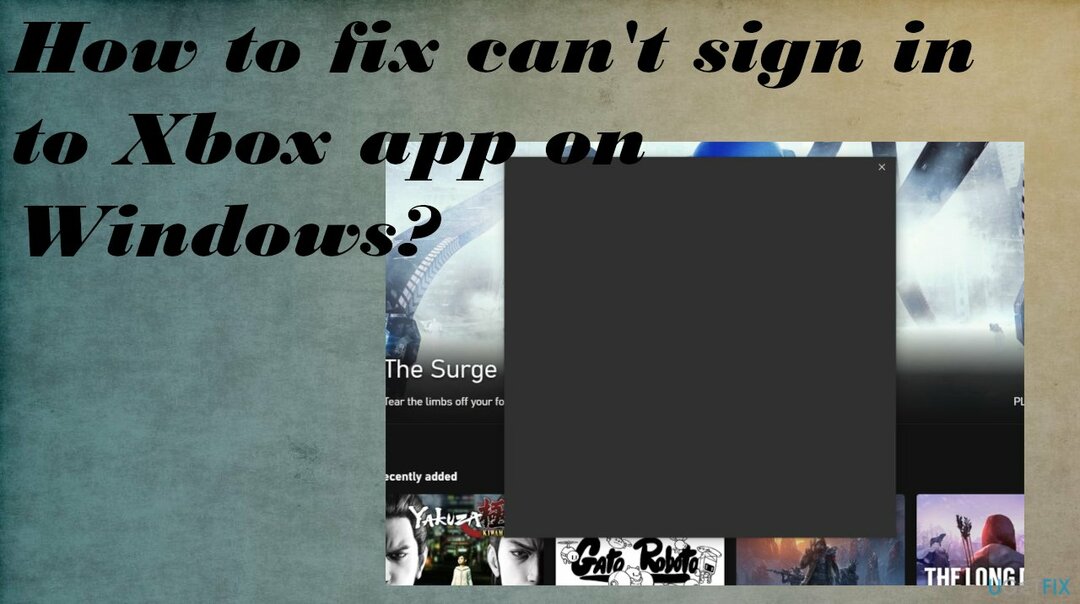
1. Installeer de benodigde OS-updates
Om een beschadigd systeem te repareren, moet u de gelicentieerde versie van Reimage Reimage.
- druk op Windows-toets + I om de te openen Instellingen-app.
- Wanneer de app Instellingen wordt geopend, gaat u naar Update & Beveiliging.
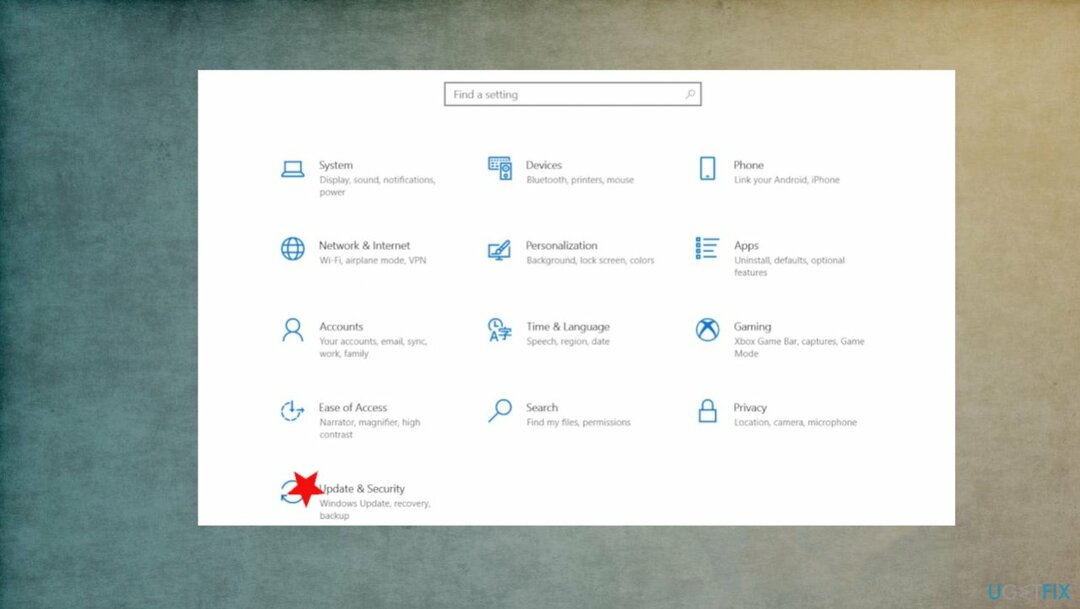
- Klik op Controleren op updates knop.
- Windows zal nu controleren op beschikbare updates en deze op de achtergrond downloaden.
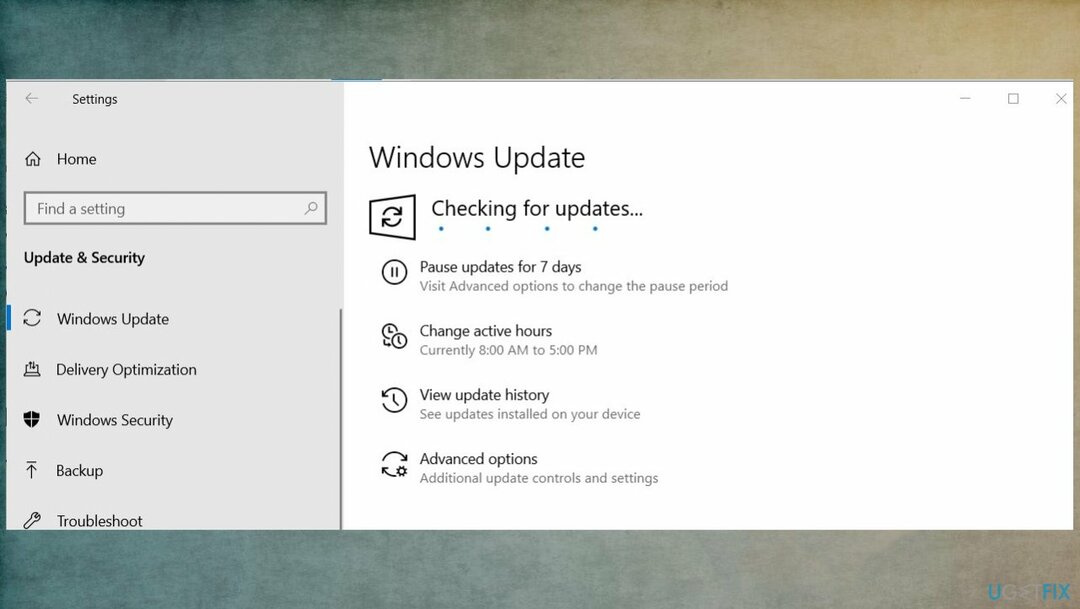
- Nadat de updates zijn geïnstalleerd, controleert u of het probleem zich blijft voordoen.
2. Gebruik pc-reparatietool om te repareren Kan niet inloggen op de Xbox-app op Windows
Om een beschadigd systeem te repareren, moet u de gelicentieerde versie van Reimage Reimage.
Verschillende problemen met betrekking tot de prestaties kunnen vaak worden opgelost door de machine bij te werken naar de nieuwste versie van het besturingssysteem, maar sommige problemen kunnen niet op deze manier worden opgelost. Er zijn momenten waarop fouten optreden als gevolg van wijzigingen en zelfs corruptie in systeemmappen en andere plaatsen. ReimageMac-wasmachine X9 is de tool die vertrouwt op de Windows OS-bestandsdatabase en de gegevens op de machine controleert die problemen kunnen veroorzaken.
U moet dit programma op de computer uitvoeren en controleren op getroffen bestanden, gewijzigde registervermeldingen, beschadigde gegevens en andere problemen. Zodra de scan is voltooid, kunt u deze problemen oplossen en de machine repareren. U kunt er zeker van zijn dat er geen extra problemen in de weg staan.
3. Zorg ervoor dat Xbox-services zijn ingeschakeld
Om een beschadigd systeem te repareren, moet u de gelicentieerde versie van Reimage Reimage.
- Typ in de zoekbalk Diensten.
- Selecteer de Diensten uit de lijst met resultaten.
- Scroll naar beneden en vind de volgende diensten: Xbox Live-authenticatiebeheer, Xbox Live-game opslaan, Xbox Live-netwerkservice.
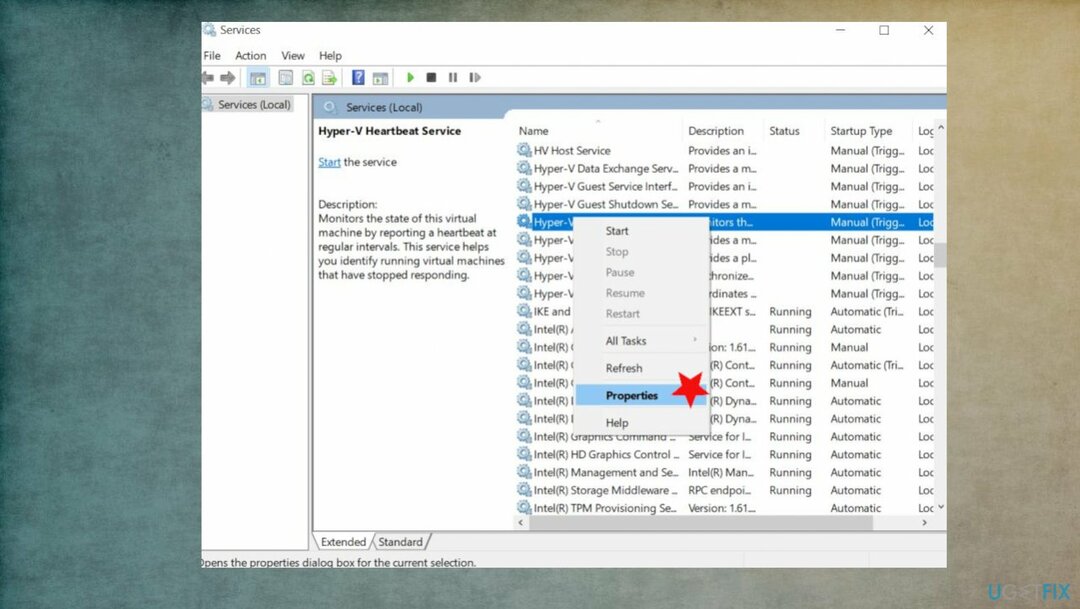
- Klik met de rechtermuisknop op de service en selecteer Eigenschappen.
- Vinden Opstarttype sectie en zet deze op automatisch.
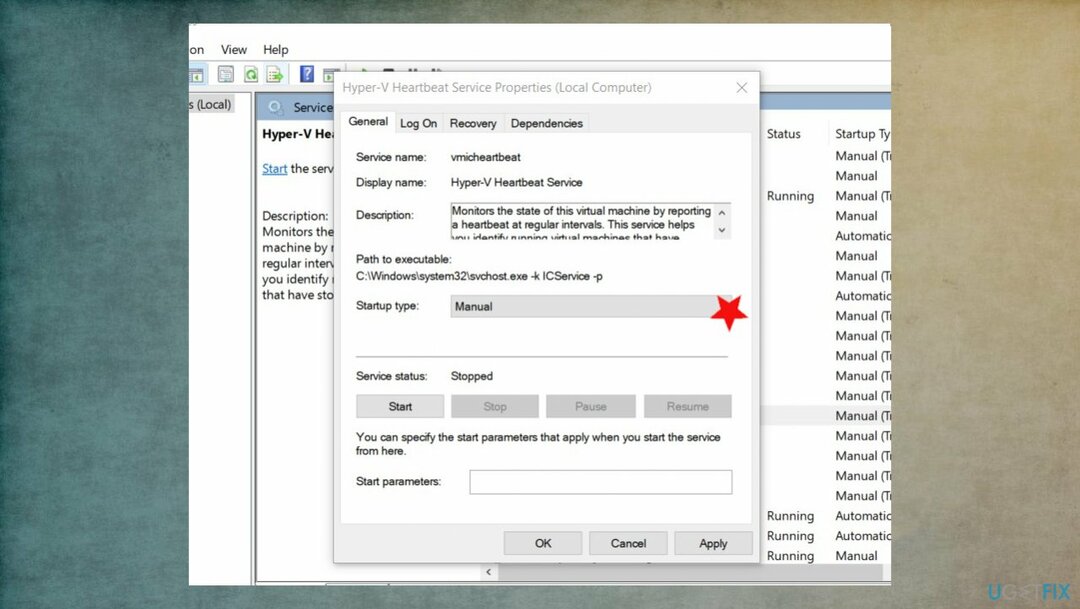
- Als de service niet is gestart, klikt u op Begin om de diensten te starten.
- Klik Van toepassing zijn en oke wijzigingen op te slaan.
- Controleer of de app werkt.
4. Wis de lokale Xbox-gegevens om op te lossen, kan niet inloggen op de Xbox-app op Windows
Om een beschadigd systeem te repareren, moet u de gelicentieerde versie van Reimage Reimage.
- Bestandsverkenner openen.
- Zet het volgende in de adresbalk
%userprofile%AppDataLocalPackagesMicrosoft. XboxIdentityProvider_cw5n1h2txyewyACTokenBroker - Als u de mappen Accounts en Cache kunt zien, moet u deze verwijderen.
- Probeer de app opnieuw te starten.
Herstel uw fouten automatisch
Het ugetfix.com-team doet zijn best om gebruikers te helpen de beste oplossingen te vinden om hun fouten te elimineren. Als u niet wilt worstelen met handmatige reparatietechnieken, gebruik dan de automatische software. Alle aanbevolen producten zijn getest en goedgekeurd door onze professionals. Hulpprogramma's die u kunt gebruiken om uw fout op te lossen, worden hieronder vermeld:
Bieden
doe het nu!
Download FixGeluk
Garantie
doe het nu!
Download FixGeluk
Garantie
Als je je fout niet hebt opgelost met Reimage, neem dan contact op met ons ondersteuningsteam voor hulp. Laat ons alstublieft alle details weten waarvan u denkt dat we die moeten weten over uw probleem.
Dit gepatenteerde reparatieproces maakt gebruik van een database van 25 miljoen componenten die elk beschadigd of ontbrekend bestand op de computer van de gebruiker kunnen vervangen.
Om een beschadigd systeem te repareren, moet u de gelicentieerde versie van Reimage hulpprogramma voor het verwijderen van malware.

Toegang tot geografisch beperkte video-inhoud met een VPN
Privé internettoegang is een VPN die kan voorkomen dat uw internetprovider, de regering, en derden om uw online te volgen en u volledig anoniem te laten blijven. De software biedt speciale servers voor torrenting en streaming, waardoor optimale prestaties worden gegarandeerd en u niet wordt vertraagd. Je kunt ook geografische beperkingen omzeilen en diensten als Netflix, BBC, Disney+ en andere populaire streamingdiensten zonder beperkingen bekijken, waar je ook bent.
Betaal geen ransomware-auteurs - gebruik alternatieve opties voor gegevensherstel
Malware-aanvallen, met name ransomware, vormen verreweg het grootste gevaar voor uw foto's, video's, werk- of schoolbestanden. Omdat cybercriminelen een robuust coderingsalgoritme gebruiken om gegevens te vergrendelen, kan het niet langer worden gebruikt totdat er losgeld in bitcoin is betaald. In plaats van hackers te betalen, moet je eerst proberen alternatieve te gebruiken herstel methoden die u kunnen helpen om ten minste een deel van de verloren gegevens op te halen. Anders kunt u ook uw geld verliezen, samen met de bestanden. Een van de beste tools die ten minste enkele van de gecodeerde bestanden kunnen herstellen - Gegevensherstel Pro.